爱奇艺万能联播PC版是一款实时在线播放网络视频资源的影音播放软件,用户可以利用这款软件直接播放你的网盘资源,并且这个功能还不需要开通网盘会员就能使用,你还可以边下边播,让用户有更好的观看体验,最重要的是这款软件还拥有云投屏功能,实现多人观影功能,不限地域和本地WiFi网络限制,感兴趣的小伙伴就快来下载体验吧。
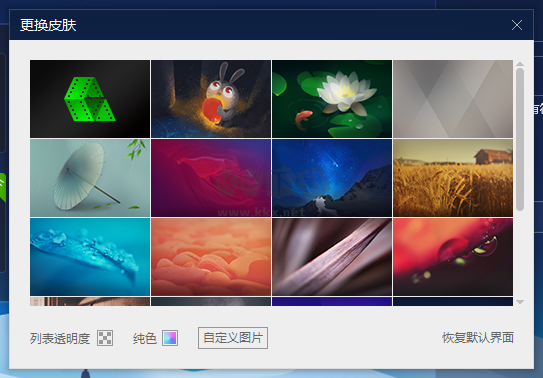
万能联播怎么导入视频
使用爱奇艺万能联播可以有以下几种方式来导入视频播放:
1)本地直接打开:点击主界面上的打开文件即可导入本地媒体文件进行播放。
2)网络URL播放:如果你在网络上获取的视频的播放地址,则可以点击在线播放,然后在里面插入视频的URL地址即可进行在线播放。
3)光盘播放:如果你有DVD光驱,将影片光盘放入光驱后,点击播放器左上角的菜单,选择【播放光盘】即可。
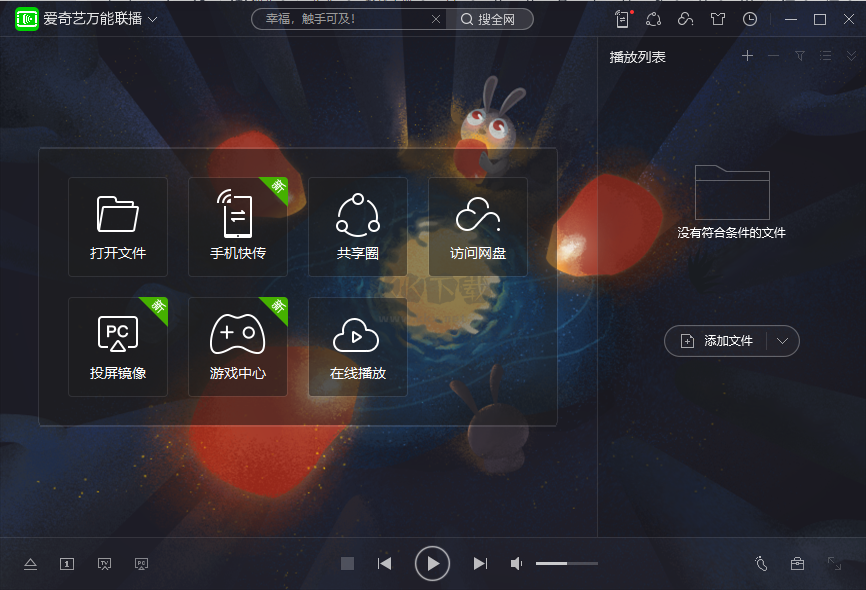
万能联播怎么保存本地
当你的播放器在播放视频的时候,在播放界面上右键,在弹出的菜单中点击【发送文件到】即可本地导出视频。
再有就是想要导出视频在其他设备上分享,则点击右上角的共享圈,勾选要共享的视频,这样一来,将视频导入到云端,同一网段内的设备就都能看到啦。
当然了如果你有需要的话,则可以将视频进行转码后再导出,在右下角的工具箱中,选择文件转码,然后添加要转码的视频文件,转码后再进行导出即可。
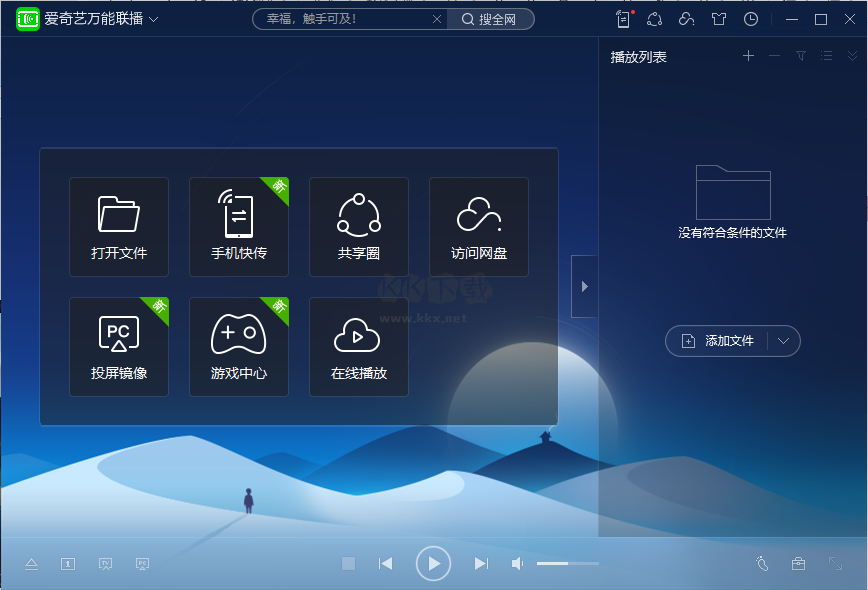
万能联播怎么把视频保存手机
首先你需要确保你的电脑有无线网卡设备。如果有则点击播放器界面上的手机快传,同时手机上运行万能联播APP,如果没有APP则使用手机扫一扫窗口中的二维码,进行快速安装。
安装完毕后运行手机APP,切换到快传页面,点击网页传。同时电脑端的传输页面会识别到你的手机设备,最后将视频通过提示进行传输操作即可。
当然了你也可以在电脑端播放视频的同时先暂停,播放页面就会出现二维码,你通过万能联播APP扫一扫即可快速在手机上播放视频。
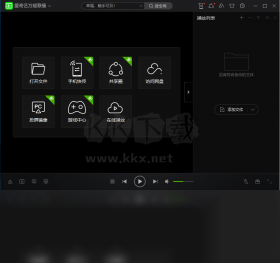
万能联播怎么投屏?
首先播放一个视频,然后点击播放器的左下角TV按钮,或者右键菜单【DLNA投屏播放】。
接着播放器就会查找投屏设备,这里要说明的是,投屏的DLNA设备需要和你本机在同一网络下,同时保持网络连接的顺畅。做到以上几点,播放器就会检测到播放设备,点击连接后即可开启投屏体验。
当然了如果你的设备无法支持投屏播放的话,你可以试下下面的这些第三方投屏软件,可以借助他们来将你整个电脑进行投屏,投屏后将播放器全屏播放就能实现变相的投屏播放。
万能联播怎么打开百度云?
爱奇艺万能联播pc版是一款有个黑科技功能就是能够支持百度网盘的文件快速下载,因为里面内置了百度网盘功能,所以通过万能联播,用户可以将自己的百度网盘中的视频文件快速下载并播放哦,而且不限速哦!
点击播放器的右上角【百度云】图标,刚开始会进入初始化阶段,请等待功能模块下载完毕。
下载好后即可弹出窗口,登录你的百度云帐号,选择想要下载的视频文件就可以进行下载啦。你可以在正在下载的栏目中查看你的文件下载情况。
如果你认为在万能联播的百度云中下载文件还是太慢,那么这里还给你推荐一些第三方的度盘下载工具,能够做到百度网盘的满速文件下载。
爱奇艺万能联播软件功能
1. 集成Kaku播放内核,支持mp4、mkv、3gp、rmvb等任意视频及音乐播放,倍速播放,省电、兼容。
2. 集成amb高速传输模块,支持零流量极速互传分享本机文件(Android)。
3. 支持通过网页下载和上传手机中的视频(Android&iOS)。
4. 支持图片浏览,支持加密文件夹(iOS)、软件安装包分享(Android)。
5. 支持极速访问下载百度网盘任意内容(PC)。
6. 支持DLNA投屏到电脑大屏(PC)。
7. 支持ass、srt等外挂字幕。
爱奇艺万能联播软件特色
多格式支持:爱奇艺万能联播支持多种视频格式,如MP4、AVI、MOV等,这意味着用户无需转换格式即可直接播放各类视频文件,大大提升了使用的便捷性。
投屏功能:这款软件具备强大的投屏功能,用户可以将手机或电脑上的视频投射到电视上观看,这不仅提供了更大的观看屏幕,还使得观看体验更加舒适。
跨平台传输:爱奇艺万能联播实现了跨平台、跨品牌的极简操作,无论是手机、电脑还是其他设备,都可以轻松进行文件传输,为用户提供了极大的便利。
丰富的交互操作:软件支持手势操作和重力感应,用户可以通过滑动和翻转控制视频播放进度和方向,操作更加灵活多样。
画质与音质优化:爱奇艺万能联播具备画质增强和音质增强功能,能够自动适配屏幕尺寸,保证视频清晰度与流畅度,为用户提供更优质的观看体验。
自定义设置:软件界面简洁明了,用户可以根据自己的喜好进行自定义设置,如皮肤选项、主菜单自定义等,使得播放器更符合个人审美和使用习惯。


 爱奇艺万能联播官方版 v5.4.1绿色版26.24MB
爱奇艺万能联播官方版 v5.4.1绿色版26.24MB